用子母畫面播 YouTube,讓你輕鬆邊工作、邊看影片!
一般情形下如果要看 YouTube 影片的話,大概就是得一直開著某個網頁或 YouTube 頁面才能看。如果你想在打 Word 或掛網時同時瀏覽 YouTube 影片的話,該怎麼做呢?
剛剛看到一個相當特別的 Google Chrome 瀏覽器擴充套件 Picture-In-Picture For YouTube,它的主要功能就是在螢幕右下角開個小小的視窗播 YouTube 影片(在桌面最上層顯示),只要開著 Google Chrome 瀏覽器,即可讓我們不管在瀏覽網頁、打 Word 作報告或執行電腦各種軟體與操作時,都能同時用子母畫面的方式邊打電腦、邊看影片,輕輕鬆鬆一心多用。
▇ 軟體小檔案 ▇ (錯誤、版本更新回報)
軟體名稱:Picture-In-Picture For YouTube 軟體版本:0.2.1 軟體語言:英文 軟體性質:免費軟體 系統支援:此為 Google Chrome 瀏覽器專用擴充套件(下載 Google Chrome) 官方網站:按這裡 軟體下載:用 Google Chrome 瀏覽器開啟「這個」網頁,按一下「加到 Chrome」按鈕,即可將程式安裝到電腦中
使用方法:
第1步 用 Google Chrome 瀏覽器開啟「這個」擴充套件安裝頁面,按一下「加到 Chrome」按鈕,即可將程式安裝到電腦中。
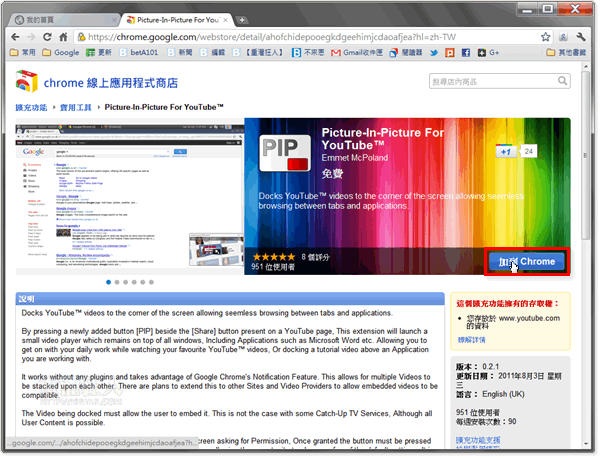
第2步 接著開啟 YouTube 網站,在你要播放的影片下方按一下「PIP」這個新的按鈕。
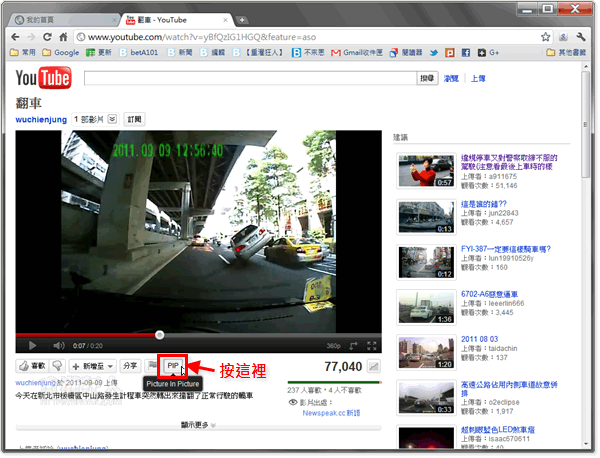
第3步 此時即可在桌面右下角用小視窗顯示你要播的影片,最多一次可以同時播放 3 個影片。
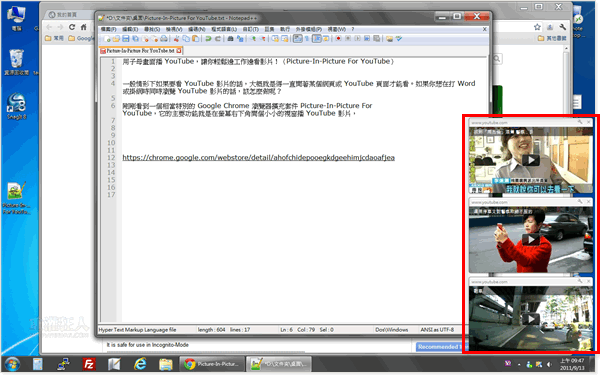
第4步 在小視窗中播放影片時,一樣可以擁有完整的 YouTube 工具列與控制按鈕,譬如說可以隨時暫停、播放、按靜音、放大到全螢幕...等等,還可自行選擇要將影片放在桌面的哪個角落。
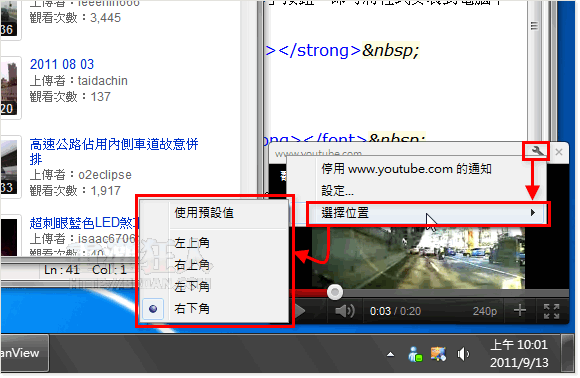
我按PIP也是沒反應~
為什麼我安裝好,到youtube影片裡點PIP沒反應!?
是擴件壞掉了嗎?